Нвидиа графичке картице познате су по изузетним перформансама широм света.
Имајући највећи тржишни удео на тржишту графичких картица, није тајна да је већина графичких картица које видимо на рачунарима и лаптоповима из Нвидије.
Због тога је велика вероватноћа да рачунар или лаптоп који користите за играње игара, илустрације, 3Д моделирање или уређивање видеа има Нвидиа графичку картицу.
Али без обзира на то колико је моћна ваша графичка картица, она вам неће пружити исте супериорне перформансе ако их често не ажурирате.
Сада, добра вест је да Нвидиа наставља са увођењем ажурирања управљачких програма графичке картице како би исправила грешке и побољшала укупне перформансе.
Дакле, све што треба да урадите је да ажурирате своје графичке картице на најновије верзије.
Ако сте нови у томе и не знате како да их ажурирате, читајте даље.
Хајде да разговарамо о драјверима Нвидиа графичке картице и упутимо вас како да их ажурирате и оптимизујете перформансе.
Преглед садржаја
Шта су драјвери за Нвидиа графичку картицу?
Нвидиа управљачки програм за графичку картицу је софтвер који је креиран искључиво за Нвидиа графичку картицу инсталирану на вашем рачунару или лаптопу. Он служи као кључни аспект графичког израчунавања јер управо овај софтвер омогућава вашем оперативном систему и другим програмима да комуницирају са ГПУ-ом.
Без Нвидиа драјвера, ваш ОС или игре неће препознати ГПУ у систему; стога нећете моћи да користите уређај. У основи говори Нвидиа графичкој картици у вашем систему како да ради свој посао и шта да прикаже.
Обавезно је да имате инсталиран такав драјвер у вашем систему како би ОС могао да искористи све предности ГПУ-а. Драјвер омогућава ОС-у да користи све напредне функције као што су резолуција екрана, дубина боје, брзина освежавања итд., осигуравајући да добијете најбољи визуелни излаз.
Штавише, драјвере Нвидиа графичке картице подржава више ОС и све игре на тржишту, тако да никада не постоји проблем компатибилности. Произвођач у редовним интервалима објављује ажурирања диск јединице како би одржао здравље и перформансе.
Свака верзија драјвера коју Нвидиа покреће као ажурирање чини значајна побољшања перформанси, побољшава оптимизацију и решава проблеме, посебно са новим играма.
Поред тога, нова ажурирања такође доносе подршку за нове ГПУ, додатне функције и нове технологије за игре. Најновија верзија Нвидиа драјвера је 531.61 ВХКЛ.
Како Нвидиа драјвери помажу у управљању графичком картицом?
Нвидиа драјвери играју значајну улогу у управљању графичком картицом свих ГПУ-а и осигуравају да они пружају најбоље перформансе. Он служи као главни програм који помаже оперативним системима, софтверу и игрицама да комуницирају са графичком картицом.
Када инсталирате Нвидиа графичку картицу у свој систем, ОС ће знати њено присуство, али неће имати никакав медиј да искористи предности својих графичких функција. Нвидиа драјвери попуњавају празнину радећи као медиј и омогућавајући оба ентитета да међусобно комуницирају.
Другим речима, преузима сва упутства из ОС-а или игара, а затим усмерава графичку картицу да прикаже графику или слике у складу са захтевима. Оно што је важно, омогућава систему да претвори бинарни код у слике, видео записе и графику.
Од управљања резолуцијом, брзином освежавања, дубином боја и динамичким опсегом до звука и оптимизације графичких перформанси, Нвидиа драјвери играју примарну улогу у управљању ГПУ-ом.
Са модерним Нвидиа драјверима, лако можете управљати подешавањима брзине вентилатора и такта да бисте добили најбоље графичке перформансе које су вам потребне. Управља брзином вентилатора на основу ЦУДА језгра, као и коришћења ГПУ меморије. Осим тога, драјвер вам омогућава да оверклокујете своју графичку картицу, што вам помаже да постигнете боље перформансе у поређењу са стандардним подешавањима.
Драјвер управља сваким аспектом Нвидиа ГПУ-а који користите. Са сваким ажурирањем, драјвер постаје вештији у управљању ГПУ-ом. Постоји много техничких аспеката и функција попут РТКС-а, којима се може управљати само када имате потребан драјвер. Још једна значајна улога коју возачи играју је управљање топлотом.
Предности Нвидиа драјвера
Нвидиа драјвери могу изгледати као само софтвер који помаже у комуникацији, али има више него што се на први поглед чини. Нвидиа драјвери имају многе предности, као што су:
#1. Помаже у комуникацији

Нвидиа драјвери служе као главни програм који помаже у изградњи комуникације између Нвидиа графичке картице и оперативног система. Штавише, помаже у преношењу инструкција са игара и видео уређивача на графичке картице, што заузврат даје потребан визуелни приказ.
#2. Оптимизује графичке перформансе
Са одговарајућим и ажурираним Нвидиа драјвером, можете уживати у најбољим графичким перформансама вашег ГПУ-а. Без обзира да ли играте игру или уређујете видео, Нвидиа драјвери омогућавају овим програмима да извуку пуни потенцијал ГПУ-а.
Уводи нова побољшања са сваким ажурирањем, осигуравајући да се не суочите са падом ФПС-а или уским грлом. На пример, ако играте најновију игру Ред Деад Редемптион 2, одговарајући Нвидиа драјвер са одговарајућим ГПУ-ом ће вам помоћи да играте игру при 60 фпс у 4К.
#3. Комплетно управљање и боља контрола
Нвидиа драјвер игра кључну улогу када је у питању управљање ГПУ-ом јер контролише сваки аспект како би осигурао глатке перформансе. Од управљања топлотом и брзином такта до коришћења и управљања меморијом, Нвидиа драјвер обезбеђује комплетно управљање ГПУ-ом.
Када имате Нвидиа драјвер инсталиран у вашем систему, можете да контролишете многе техничке аспекте ГПУ-а. У распону од резолуције екрана, освежавања и брзине такта до брзине вентилатора и 3Д перформанси, можете контролисати многе аспекте помоћу најновијег Нвидиа драјвера.
#4. Карактеристике и технологије
Нвидиа драјвери имају многе модерне функције и технологије које помажу у побољшању укупних перформанси. Функције као што су РТКС, детаљи схадера, оверцлоцкинг, прилагођавање брзине освежавања, итд., могу се користити са Нвидиа драјвером.
#5. Подржава мулти-ГПУ подешавање

Нвидиа драјвери користе СЛИ технологију за подршку више ГПУ подешавања у вашем систему. Драјвери омогућавају да два или три ГПУ-а у вашем систему раде заједно, обезбеђујући да добијете перформансе оба.
Може да комбинује снагу и карактеристике више ГПУ-а у вашем систему како би пружио високу брзину кадрова, брзо приказивање и бољу дубину боје од једног ГПУ-а. Чак и ако инсталирате сав потребан софтвер у свом мулти-ГПУ систему за подешавање, без Нвидиа драјвера, нећете моћи да искористите снагу оба уређаја.
Зашто је ажурирање Нвидиа драјвера важно?
Ажурирање вашег Нвидиа драјвера може изгледати као најмање важан задатак, али побољшава перформансе са сваким ажурирањем. Ево разлога зашто морате да ажурирате свој Нвидиа драјвер:
Исправља грешке
Свако ажурирање Нвидиа драјвера доноси исправке грешака које омогућавају несметан рад програма и игара.
Постоји много прилика да се ваш систем сруши док играте нову игру или користите мултимедијални софтвер. Овај проблем може настати било када, али када ажурирате Нвидиа драјвере, нове закрпе могу да их поправе.
Можда ћете наићи и на неке друге проблеме због грешака. Са ажурирањима, Нвидиа поправља најновије проблеме који су можда стигли са најновијом ГПУ серијом, као што су проблеми са грејањем и стабилношћу.
Подржава нове игре и мултимедијалне апликације
Када инсталирате нову игру или мултимедијалну апликацију у свој систем, она се може срушити на почетку. Понекад се игра или апликација често руши у средини док отварају одређене функције.
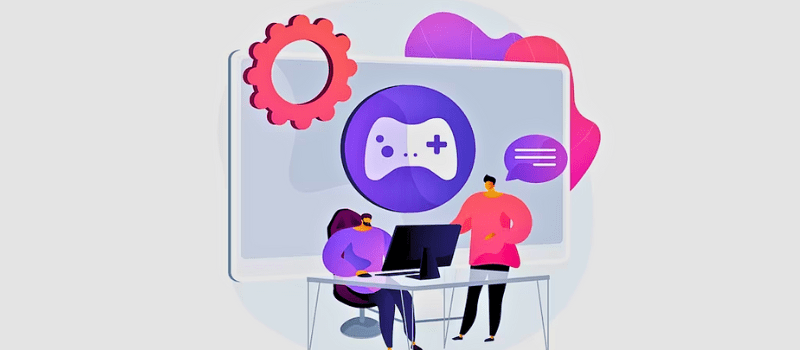
Ово се углавном дешава када вашем Нвидиа драјверу недостаје подршка за нове игре и апликације. Нвидиа својим ажурирањем нуди подршку за различите апликације и игре. Дакле, многи ваши проблеми у овом погледу ће бити решени.
Повећава перформансе
Муцање кадрова, низак фпс, високо време рендеровања и пикселизација у прегледу уређивања су неки уобичајени проблеми са којима се суочавају многи корисници.
Али када ажурирате свој систем најновијом верзијом Нвидиа драјвера, многи проблеми се решавају. Многи корисници су сведоци значајног повећања перформанси играња и уређивања.
У неким Нвидиа драјверима, перформансе игара и мултимедијалних апликација могу се повећати за 40-60% након ажурирања.
Уводи нове функције
Када ажурирате своју Нвидију, нисте ограничени само на исправке грешака и закрпе, већ доноси и нове функције и функционалности. Ово помаже да се побољшају перформансе рендеровања и искуство играња.
На пример, када је Нвидиа представила режим ниске кашњења и Вулкан са новим ажурирањем драјвера, то је побољшало перформансе игара.
Кораци за ажурирање Нвидиа драјвера
Сада када имате добру идеју о Нвидиа драјверима, хајде да разговарамо о водичу корак по корак о ажурирању управљачког програма ваше Нвидиа графичке картице.
Корак 1: Најлакши начин да ажурирате свој Нвидиа драјвер је коришћење софтвера Нвидиа ГеФорце Екпериенце. Ако га из неког разлога немате, можете га лако преузети и инсталирати са Нвидијиног званичног сајта. Након што га инсталирате, потребно је само да покренете софтвер.
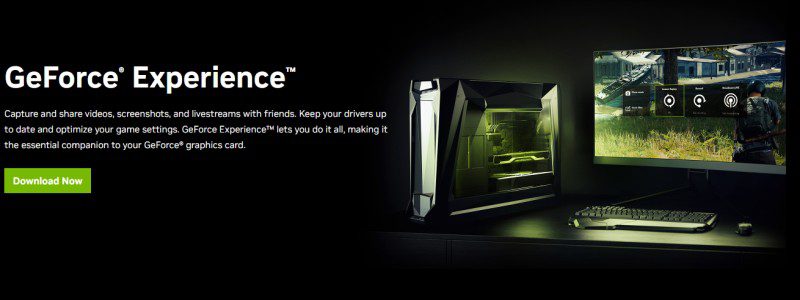
Корак 2: Ако сте већ користили Нвидиа драјвер, идите на картицу „Управљачки програм“ у софтверу Нвидиа ГеФорце Екпериенце. Потражите „Провери ажурирања“ који се налази у горњем десном углу интерфејса и кликните на њега.
Видећете опцију „Преузми“ која се налази испод ње и сви детаљи ажурирања ће бити приказани заједно са њом. Кликните на опцију „Преузми“ и најновији управљачки програм ће почети да се преузима.
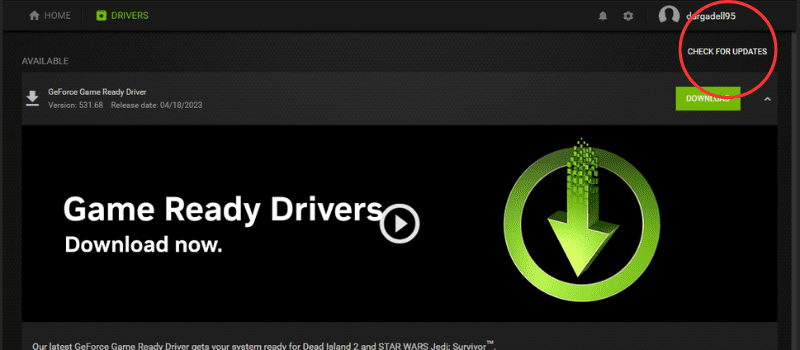
Корак 3: Ако први пут користите Нвидиа ГПУ и нисте инсталирали драјвер, Нвидиа ГеФорце Екпериенце ће вам показати поруку „Није пронађен драјвер“.
Када добијете поруку, потребно је да кликнете на картицу „Настави“ и софтвер ће почети да идентификује ГПУ режим. Тражиће дозволу да ли може да преузме компатибилни драјвер или не, а ви само треба да то дозволите.
Корак 4: Када се преузимање заврши, софтвер ће вас питати да ли желите да извршите „прилагођену“ или „експресну“ инсталацију.
Ако урадите прилагођену инсталацију, то ће вам помоћи да урадите чисту инсталацију јер брише све старије драјвере и поставке и обезбеђује ново ажурирање драјвера.
Можете изабрати које компоненте треба да инсталирате и направите оптимизован избор. Међутим, ако желите комплетну инсталацију са свим драјверима, онда можете ићи на Екпресс инсталацију. Инсталираће додатне алате који долазе уз управљачки програм.
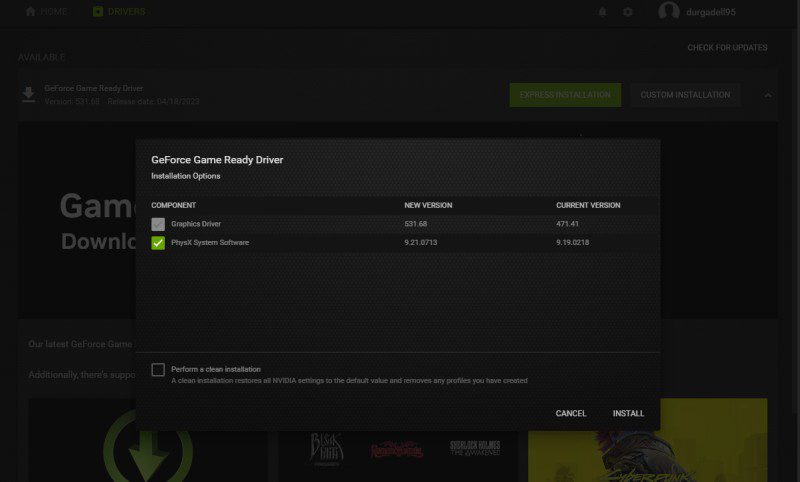
Изаберите тип инсталације који желите и кликните на „Инсталирај“ на крају.
Корак 5: Процес инсталације ће потрајати неко време. Када се инсталација заврши, Нвидиа ГеФорце Екпериенце ће показати да је драјвер успешно ажуриран. Приказаће све компоненте које су инсталиране. Кликните на картицу „Затвори“ да бисте завршили процес.
Међутим, ако се суочите са проблемом приликом аутоматског преузимања најновијег драјвера Нвидиа графичке картице, то можете учинити ручно. Хајде да видимо како то можете учинити.
Корак 1: Да бисте започели процес ручног ажурирања драјвера ГПУ-а, потребно је да одете на Нвидиа веб локацију и погледате преузимање драјвера за ГПУ. Када дођете до странице драјвера, тражиће од вас неке детаље како бисте могли да преузмете исправан тип драјвера.
Корак 2: У опцији захтева за драјвер, прва ствар коју ћете морати да изаберете је „Тип производа“, а тамо морате да изаберете „ГеФорце“. Већина потрошачких ГПУ-ова је из породице ГеФорце.
Затим, у „Серији производа“, мораћете да изаберете генерацију којој припада ваш ГПУ. Ако имате ГПУ за свој рачунар, онда ће почети са ГТ или РТКС серијом. Међутим, за лаптоп ће се помињати као Нотебоок у суфиксу серије производа.
Корак 3: Сада изаберите број модела ГПУ-а инсталираног у вашем систему. Ако нисте сигурни у број производа, можете да проверите у менаџеру уређаја тачан број модела ГПУ-а.
Када изаберете горе наведено, изаберите „Оперативни систем“ који користите и „Тип преузимања“. За лежерну употребу игара и мултимедије, требало би да изаберете „Гаме Реади Дривер“ у „Тип преузимања“. За професионалну употребу, потребно је да изаберете „Студио Дривер“. На крају, само изаберите „Језик“ по свом избору, а затим кликните на „Тражи“.
Корак 4: Појавиће се нова страница на којој ће вам бити приказана опција „Преузми“. Можете да проверите ажурирања која ћете добити са новим драјвером. Такође, потражите опцију „Подржани производи“ да бисте проверили да ли се ваш ГПУ налази на листи. Када све проверите, само кликните на дугме „Преузми“.
Корак 5: Требаће неколико минута да се драјвер преузме, али време може да варира у зависности од брзине интернета. Након што је преузимање завршено, потребно је да отворите датотеку „Ажурирање управљачког програма“, а затим кликните на инсталациону датотеку.
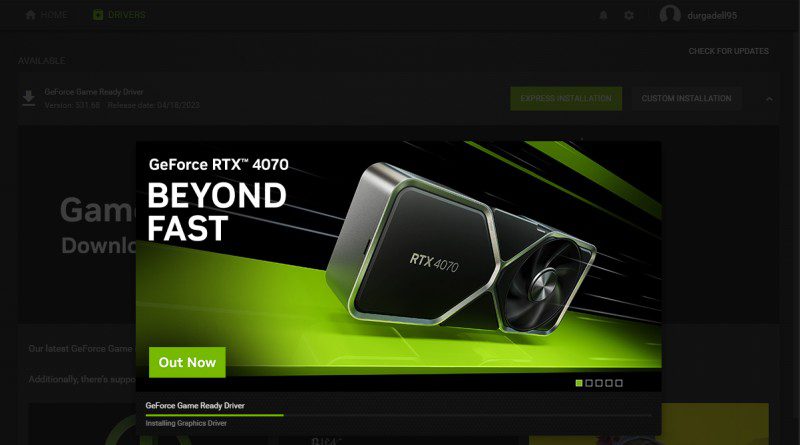
Добићете екран за подешавање Нвидиа и мораћете да изаберете између експресне или прилагођене инсталације. Ако тражите „Изврши чисту инсталацију“, онда ћете морати да изаберете опцију „Прилагођена“ инсталација. Међутим, ако одаберете „Екпресс“ инсталацију, добићете комплетну инсталацију.
Након што одаберете један од њих, кликните на картицу „Даље“ и процес инсталације ће започети.
Корак 6: Процес инсталације ће бити завршен за неколико минута, а ваш једини задатак је да кликнете на опцију „Затвори“ да бисте завршили процес инсталације драјвера.
Завршне речи
Ажурирање Нвидиа драјвера је витални задатак који увек морате имати на уму, јер не само да исправља грешке, већ доноси и многа побољшања која побољшавају перформансе. Са сваким ажурирањем, Нвидиа доноси нове функције и подршку за више технологија, као што су игре и мултимедијалне апликације, за боље корисничко искуство.
Овај чланак вам помаже да сазнате о предностима Нвидиа драјвера и како да их ажурирате аутоматски и ручно. Горе наведени водич корак по корак ће вам помоћи да све урадите глатко, осигуравајући да ништа не пропустите.

